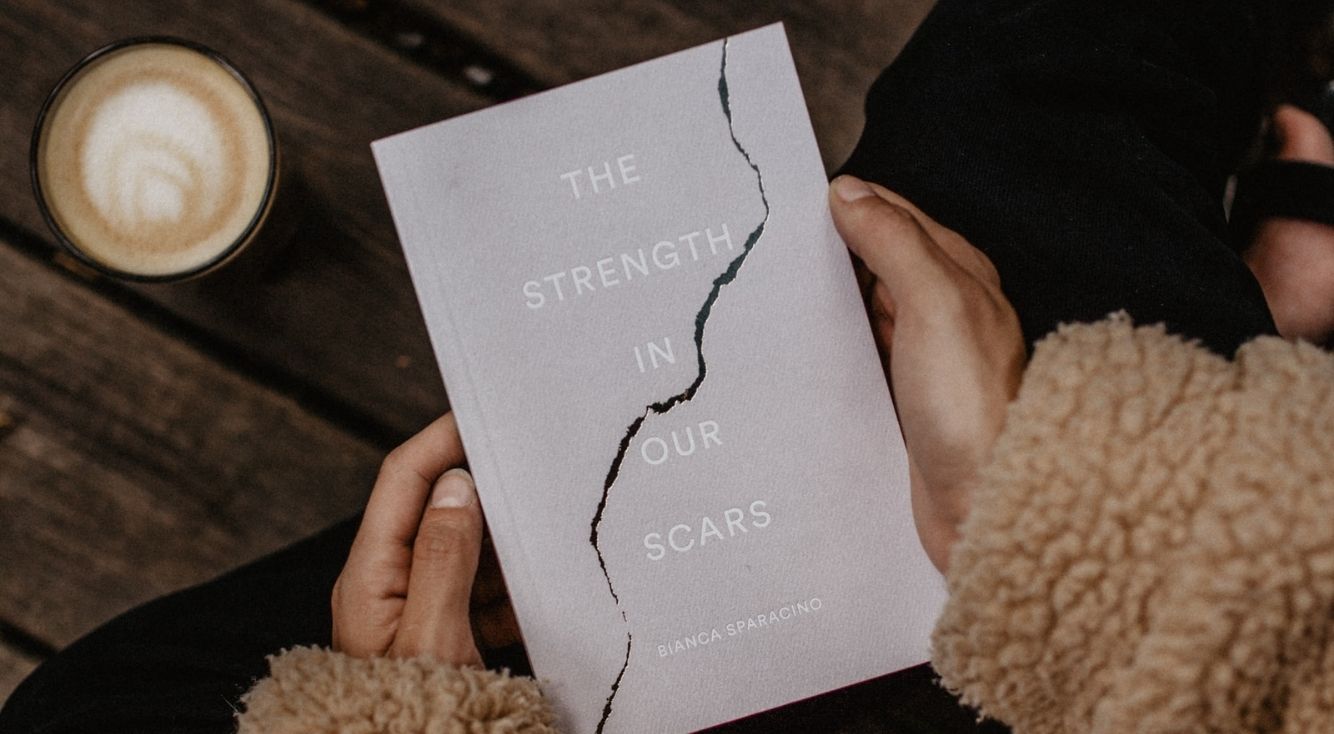
iPadをルーター代わりに使う!メリット・デメリット・接続方法を解説
Contents[OPEN]
- 1iPadをルーター代わりに!テザリングってどんな機能?
- 2iPadをルーター代わりに!テザリングの疑問
- 3iPadをルーター代わりに!テザリングの使い方
- 3.1テザリングには3つの接続方法があるよ
- 3.2デザリングの準備!「インターネット共有」をオンにする
- 3.3Wi-Fi接続のやり方
- 3.4Bluetooth接続のやり方
- 3.5USBケーブル接続のやり方
- 3.6テザリングの解除方法
- 4iPadをルーター代わりに使うときの注意点
- 5iPadをルーター代わりに使えない!接続できない原因と対処法
- 6iPadをルーター代わりに使えない原因と対処法《Wi-Fi接続》
- 7iPadをルーター代わりに使えない原因と対処法《Bluetooth接続》
- 8iPadをルーター代わりに使ってインターネットに接続してみよう!
iPadのバッテリーを消費する
テザリング機能を使うと、ルーターの代わりに使うiPadのバッテリーの消費が通常よりも激しくなります。
特にWi-Fi接続はバッテリーの消費が激しいので注意が必要です。
もし、長時間テザリングを使いたい場合は、モバイルバッテリーを持ち歩くか、消費電力が少ないBluetooth接続によるテザリングを利用するようにして下さい。
通信速度が遅い
テザリング機能を使う場合、テザリング機能を使わずにネットに接続した時と比べると通信速度が遅くなります。
特に、Bluetoothテザリングは通信速度が遅い傾向にあります。
動画視聴やオンラインゲーム、大容量のファイルの送受信など、通信速度が求められる場面ではテザリングを使わず、Wi-Fiでネットに接続することをおすすめします。
iPadをルーター代わりに使えない!接続できない原因と対処法
iPadで「インターネット共有」をオンにしたあと、Wi-Fiなどで端末同士を接続すればテザリングが使えるようになりますが、何らかの問題によって接続できない場合があります。
ここでは、接続できない原因と対処法について解説していきます。
テザリングの申込が必要なのかも
先ほども説明しましたが、iPadと契約している通信キャリアによっては、別途「テザリングオプション」への加入申込が必要になる場合があります。
大手キャリアだとauとSoftBankは申込が必要で、申し込みをしていないとテザリングは利用できません。
auまたはSoftBankと契約していてまだテザリングの申込が住んでいない方は、以下の方法で申込をして下さい。
- au:My au、auショップ、電話
- SoftBank:My SoftBank、SoftBankショップ、電話
docomoと楽天モバイルは申込不要ですが、docomoの場合は「ウルトラデータパックL・LL」など一部のプランでは申込が必要になります。
また、一部の機種やプランでは「spモード」の契約も必要です。
格安SIMと契約している場合も、テザリングの申込が必要かどうかは契約先の会社によって異なるので、詳しくは契約先の会社の公式ホームページで確認して下さい。
iPadと接続する端末の両方を再起動する
テザリングが使えるはずなのに接続できない場合は、まずiPadと接続する端末の両方を再起動してみましょう。
ここでは、iPhoneとiPadの再起動手順を記載しておきます。
- 音量調節の「+」ボタン(または「-」ボタン)とサイドボタンを同時に長押しする。
- 「スライドで電源オフ」を左から右へドラッグ。
- 電源が切れたら、サイドボタンを長押しする。
- Appleのロゴが表示されたら、サイドボタンから指を離す。
参照:Appleサポート
- サイドボタンを長押しする。
- 「スライドで電源オフ」を左から右へドラッグ。
- 電源が切れたら、サイドボタンを長押しする。
- Appleのロゴが表示されたら、サイドボタンから指を離す。
参照:Appleサポート
- 音量調節の「+」ボタン(または「-」ボタン)とトップボタンを同時に長押しする。
- 「スライドで電源オフ」を左から右へドラッグ。
- 電源が切れたら、トップボタンを長押しする。
- Appleのロゴが表示されたら、トップボタンから指を離す。
参照:Appleサポート
- トップボタンを長押しする。
- 「スライドで電源オフ」を左から右へドラッグ。
- 電源が切れたら、トップボタンを長押しする。
- Appleのロゴが表示されたら、トップボタンから指を離す。
参照:Appleサポート
iOSは最新バージョンにアップデートしておく
iPadに搭載されているiOSのバージョンが古いと、テザリング機能が正常に動作しない場合があります。
iPadをルーター代わりに使えない時は、iPadのiOSが最新バージョンにアップデートされているか確認しましょう。
- 「設定」アプリを起動。
- 「一般」をタップ。
- 「ソフトウェア・アップデート」をタップ。
- 「ダウンロードとインストール」または「今すぐインストール」をタップ。
- iPadのパスコードを入力。
参照:Appleサポート
アップデートが始まったら、完了するまでしばらく待ちます。